Przeglądarka internetowa Opera jest obecnie jednym z najpopularniejszych programów do surfowania po Internecie. Jest bardzo szybki, lekki i nie wymaga nadmiernych zasobów systemowych. Ponadto Opera jest bardzo przyjazna i łatwa w obsłudze. Nawet najbardziej niedoświadczony użytkownik może go zainstalować na swoim komputerze. Aby to zrobić, wykonaj kilka prostych kroków.
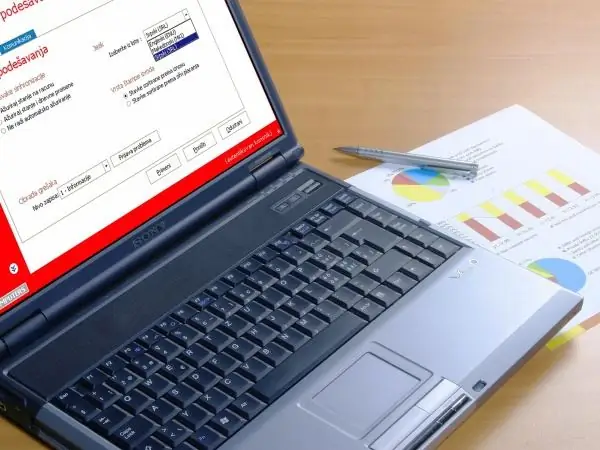
Instrukcje
Krok 1
Przed rozpoczęciem samej instalacji pobierz plik instalacyjny programu z Internetu. W tym celu wejdź na stronę producenta pod adresem www.opera.pl. Chociaż przeglądarka Opera jest rozwinięciem norweskiej firmy, ma całkowicie rosyjskojęzyczne wersje zlokalizowane. Jeśli jesteś w Rosji, strona witryny zostanie również załadowana w języku rosyjskim
Krok 2
Na głównej stronie witryny, u góry, znajdź duży przycisk z napisem „Pobierz wersję dla systemu Windows”. Jeśli na komputerze działa ten system operacyjny, kliknij go i pobierz plik instalacyjny programu na dysk twardy. Jeśli masz inny system operacyjny, odpowiednie wersje przeglądarki zobaczysz na tej samej stronie nieco niżej. Plik instalacyjny zajmuje tylko 13-14 MB.
Krok 3
Przed zainstalowaniem Opery zamknij wszystkie aplikacje (programy komputerowe) otwarte wcześniej na komputerze. Otwórz folder, w którym zapisałeś plik instalacyjny Opery. Będziesz mógł go rozpoznać po dużej czerwonej literze „O” używanej jako ikona i rozszerzeniu.exe. Kliknij dwukrotnie plik myszą lub otwórz go za pomocą menu kontekstowego, które pojawia się po kliknięciu prawym przyciskiem myszy.
Krok 4
Przede wszystkim otworzy się przed tobą okno serwisowe do wyboru języka instalacji. Domyślnie będzie to rosyjski. Wybierz język, który Ci odpowiada i kliknij przycisk „OK”. Uruchomi się kreator instalacji i pojawi się odpowiedni komunikat. W otwartym oknie kreatora kliknij przycisk „Dalej”.
Krok 5
Następne okno to „Umowa licencyjna przeglądarki Opera”. Ponieważ Opera jest darmowa, nie musisz za nią płacić ani wprowadzać żadnych kluczy i kodów. Wystarczy kliknąć przycisk „Akceptuję”. Rozpocznie się proces bezpośredniej instalacji programu. Nie ingeruj w to i nie pracuj w tym momencie z innymi programami, tylko trochę poczekaj.
Krok 6
Po zakończeniu procesu instalacji na ekranie pojawi się okno z informacją o tym. Kliknij znajdujący się w nim przycisk „Zakończ” i wyjdź z kreatora. Znajdź ikonę przeglądarki Opera (duża czerwona litera „O”) na pulpicie komputera i kliknij dwukrotnie program, aby go uruchomić. Domyślnie początkowo załadujesz stronę witryny programisty z informacjami o możliwościach przeglądarki i jej opcjach. Jeśli nigdy wcześniej nie pracowałeś z tym programem, przeczytaj podane informacje. Pomogą Ci lepiej poruszać się po programie i poprawnie skonfigurować go zgodnie z Twoimi potrzebami.






